AutoCAD中保存图纸的方法教程
时间:2023-06-21 15:46:05作者:极光下载站人气:0
AutoCAD是一款非常好用的图纸编辑软件,很多小伙伴都在使用。在其中我们可以自由编辑和处理想要的图纸效果。在其中完成图纸编辑后,我们通常都会进行保存操作,方便后续继续进行编辑或者信息传输等操作。那小伙伴们知道AutoCAD中该如何保存图纸文件吗,其实操作方法是非常简单的,只需要进行几个非常简单的操作步骤就可以了,小伙伴们可以打开自己的软件后跟着下面的图文步骤一起动手操作起来,保存后后续可以在AutoCAD首页打开。接下来,小编就来和小伙伴们分享具体的操作步骤了,有需要或者是有兴趣了解的小伙伴们快来和小编一起往下看看吧!
操作步骤
第一步:点击打开AutoCAD进入首页,点击“新建”;
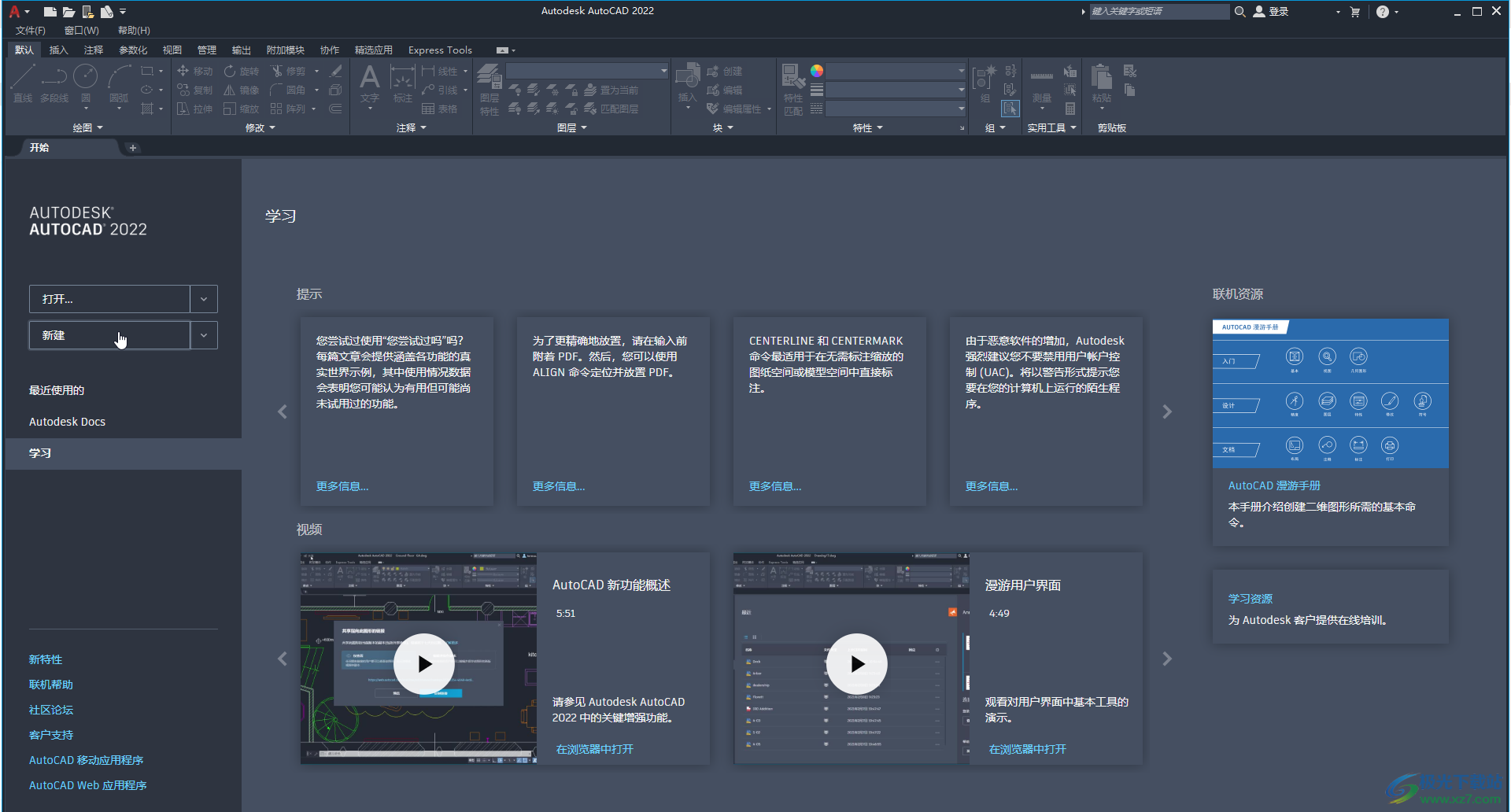
第二步:进入编辑界面后可以点击自由绘制需要的图形;
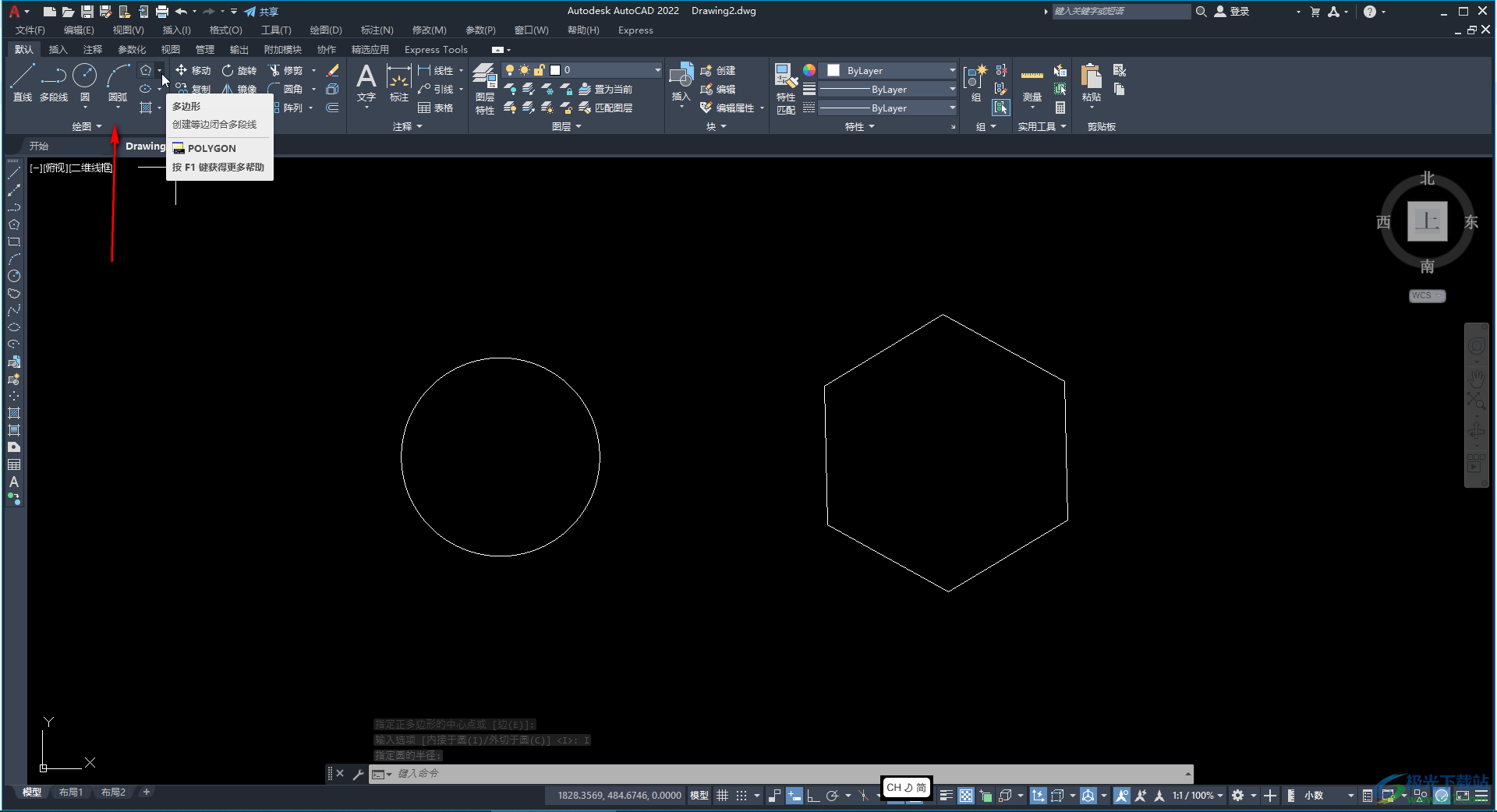
第三步:绘制后可以自由设计想要的样式效果;
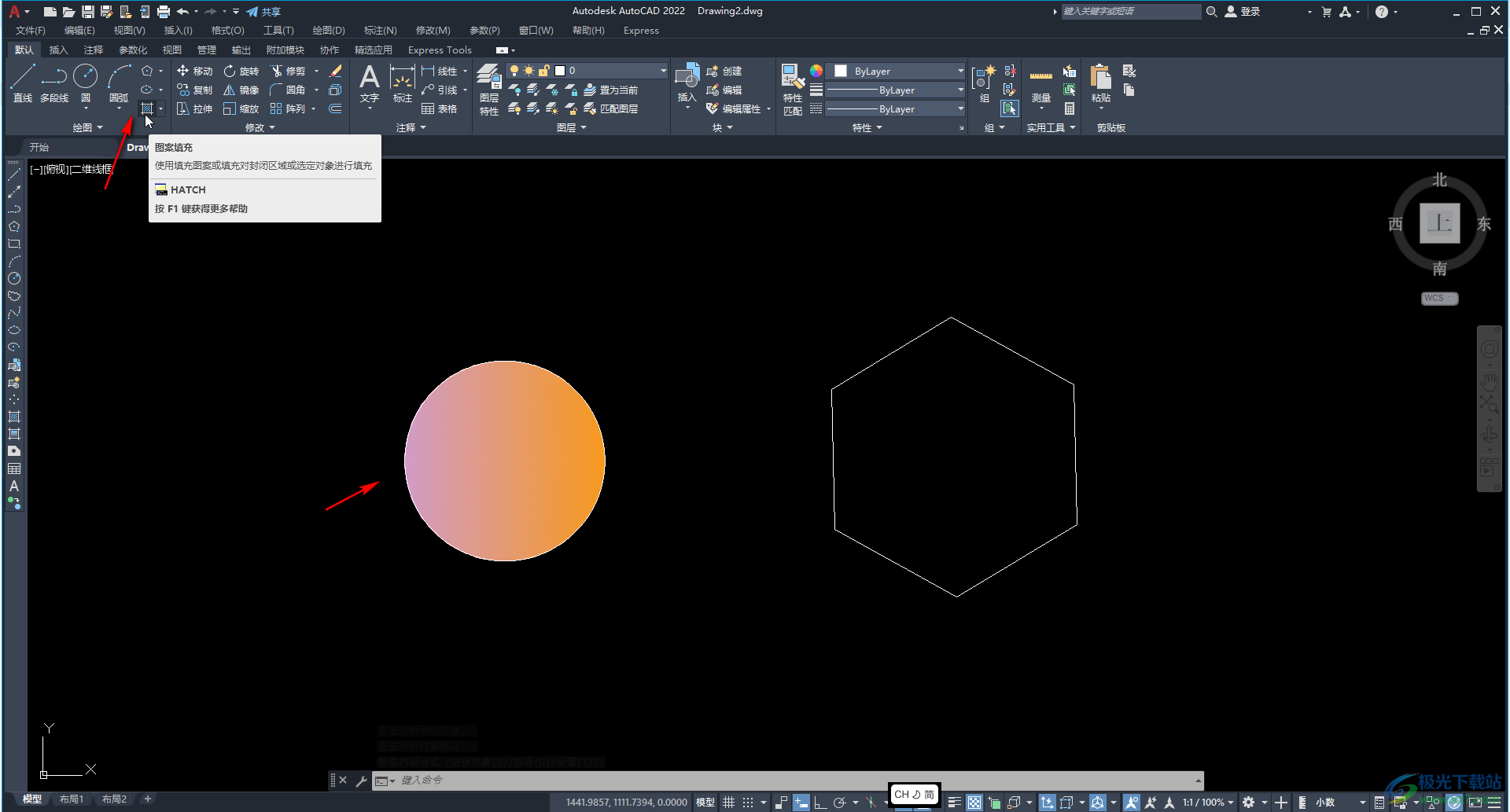
第四步:然后按Ctrl+S键,或者在左上方点击A图标/文件,然后点击“保存”;
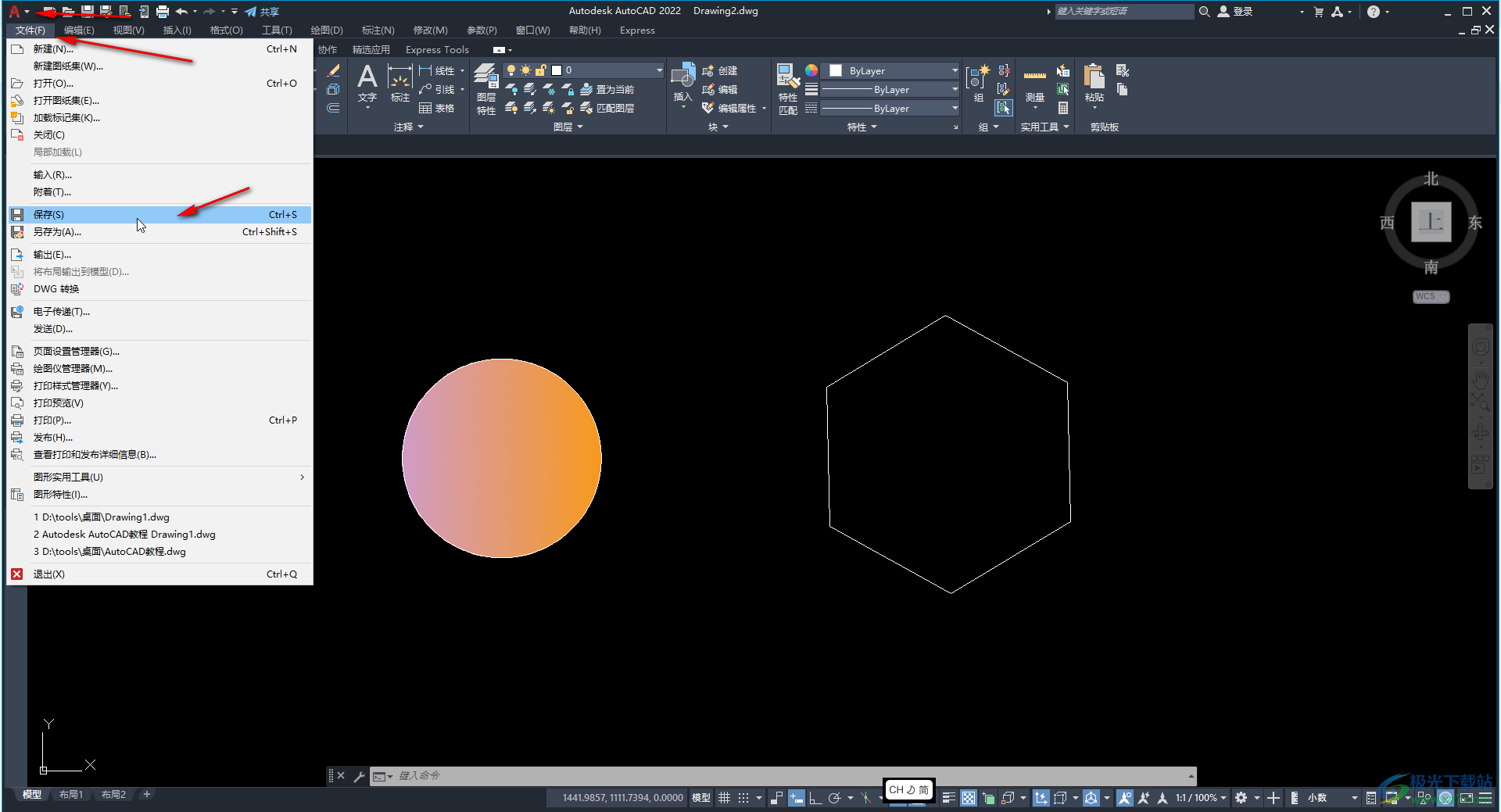
第五步:在打开的窗口中设置想要的保证位置,文件名称和文件类型,点击“保存”就可以了。
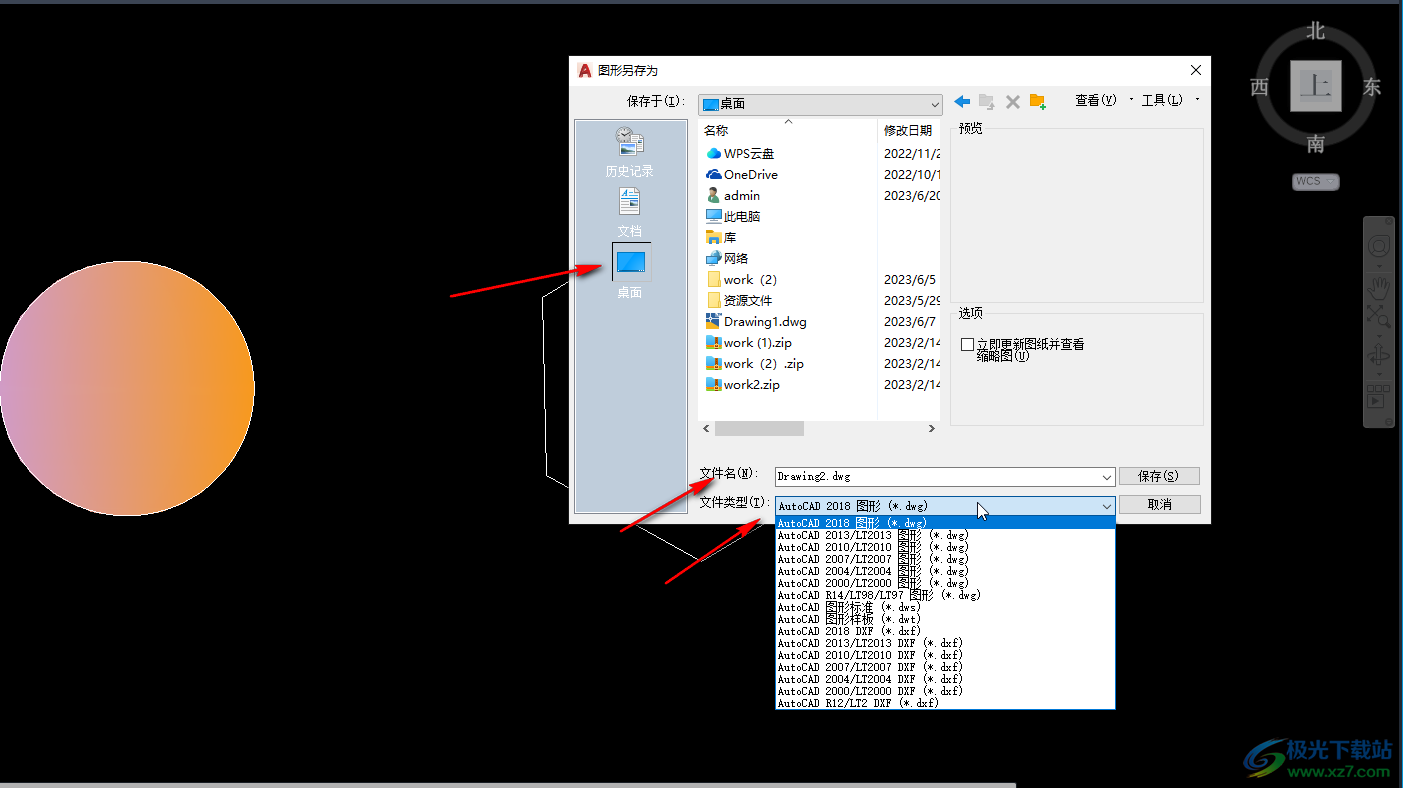
以上就是AutoCAD中保存图纸文件的方法教程的全部内容了。操作起来非常简单的,小伙伴们可以打开自己的软件后一起动手操作起来,后续可以在AutoCAD首页点击“打开”按钮后导入继续编辑图纸。

autocad architecture 2022中文版64位
大小:3.21 GB版本:附安装激活教程环境:WinXP, Win7, Win8, Win10, WinAll
- 进入下载
网友评论